Instagram 全景切割制作技巧攻略 透过iOS 捷径就能轻松办到
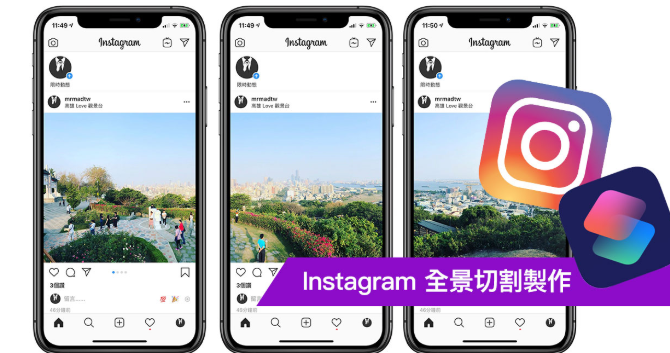
在Instagram (IG)自从支援多张照片分享功能后,让IG 又多了不少玩法,不过最近你有没有发现到有些朋友或网友的IG 上都能够分享全景照片,但是这些IG全景照片是三张或四张拼起来,像是这种拼图形式的照片是怎么做到的呢?在这篇教学就要来告诉大家其实用iOS 的捷径自动全景切割功能就能办到。
捷径是什么呢?
从iOS 12 开始被苹果收购来的「Workflow」直接改为「捷径」功能,预设并没有在iOS 内,需要透过App Store 才能够下载,用户可以透过「捷径」来自定撰写想要自动执行的任务,如果不会写也没关系,在网路上有不少使用者也会撰写写好用的脚本免费提供给其他人下载,像是下载影片、缩网址、控制中心开关、清除记忆体等,可以不需要安装App也可以透过「捷径」轻松实现这些功能。
如果还不熟悉《Siri捷径》基本功能?那可以透过「Siri捷径完整操作教学」先来了解,并且安装好「捷径」App。想知道更多捷径的功能,在本篇文末也会分享不少实用的脚本,或者也是可以透过本站所整理的「捷径脚本」来安装即可。
下载《Instagram 全景切割》捷径脚本技巧
开启脚本网址后(脚本载点在本篇文末),点击「取得捷径」>「打开」>「取得捷径」,将可将脚本下载至设备内,如果不熟悉怎么下载操作,可详见「下载脚本教学」。
步骤 1
首先请先准备一张要切割的全景照片。
步骤 2
开启捷径App ,点击「IG 全景照切割」按钮(下载脚本在本篇文末)。
步骤 3
选择「全景」图片。
步骤 4
等待处理完成。
步骤 5
就可以到内建相簿内,看见已经自动切割好的全景图片。
步骤 6
接下来,就可以打开IG利用多张照片不裁切方式分享,并套用滤镜后就可以分享非常独特的IG全景照啦!
Instagram 全景图效果
来看看底下在IG上的效果呈现,是不是感觉是在手动滑动全景画面呢?而且图片都是无缝细,完全看不出任何破绽,最后别忘记也将这篇再分享给其他有在用IG的朋友知道,让他们也可以多了解IG用法。
《Instagram 全景照切割》捷径脚本下载
先到App Store安装好「捷径」App ,就可点击底下的脚本。特别注意请勿使用第三方App,像是Facebook或Line开启脚本网址,避免会导致无法安装。
免责声明:本文由用户上传,与本网站立场无关。财经信息仅供读者参考,并不构成投资建议。投资者据此操作,风险自担。 如有侵权请联系删除!
-
试驾极狐阿尔法S(ARCFOX αS)是一次令人印象深刻的体验。从咨询开始,品牌的专业客服迅速回应了我的疑问,...浏览全文>>
-
如果您想预约哈弗猛龙的试驾体验,可以按照以下步骤快速在4S店完成预约:首先,您可以通过哈弗汽车的官方网站...浏览全文>>
-
如果您想体验零跑汽车的试驾服务,可以通过以下步骤在4S店快速预约:首先,访问零跑汽车的官方网站或通过其官...浏览全文>>
-
试驾奔驰迈巴赫S级的预约流程简单清晰,以下是具体步骤:首先,访问奔驰官方网站或联系当地授权经销商。在网站...浏览全文>>
-
纳米01试驾流程通常包括以下几个步骤:第一步:预约试驾用户可以通过品牌官网、4S店或电话预约试驾。提前预约...浏览全文>>
-
奔腾B70是一款集时尚设计与卓越性能于一身的中型轿车,近期有幸对其进行了一次深度试驾。这款车型不仅外观大气...浏览全文>>
-
想要快速预约福特蒙迪欧的试驾体验驾驶乐趣?以下是一些简单步骤帮助您轻松完成:首先,访问福特官网或通过福...浏览全文>>
-
大众试驾,轻松搞定试驾想要深入了解一款车的性能与驾驶感受?试驾是最佳选择!无论是追求操控感的运动型轿车...浏览全文>>
-
试驾现代胜达时,您需要满足一些基本条件以确保安全和顺利的体验。首先,您必须持有有效的驾驶证,并且驾龄通...浏览全文>>
-
小鹏G7是一款备受关注的智能电动车,对于新手来说,试驾前需要了解一些关键步骤和注意事项,确保安全且充分体...浏览全文>>
- 哈弗猛龙预约试驾,如何在4S店快速预约?
- 零跑汽车试驾,如何在4S店快速预约?
- 江淮iEV7试驾预约预约流程
- 试驾MG4 EV全攻略
- 奥迪SQ5 Sportback预约试驾,线上+线下操作指南
- 全顺试驾预约,一键搞定,开启豪华驾驶之旅
- 魏牌预约试驾全攻略
- 试驾零跑汽车零跑C01,畅享豪华驾乘,体验卓越性能
- 试驾哈弗H6操作指南
- 零跑T03试驾,畅享豪华驾乘,体验卓越性能
- 菱势汽车预约试驾,轻松搞定试驾流程
- MINI试驾,线上+线下操作指南
- 试驾沃尔沃XC60,从预约到试驾的完美旅程
- 试驾QQ多米,畅享豪华驾乘,体验卓越性能
- 试驾丰田汉兰达,一键搞定,开启豪华驾驶之旅
- 力帆预约试驾,一键搞定,开启豪华驾驶之旅
- 阿维塔12预约试驾,4S店体验全攻略
- 试驾江铃E路顺V6,简单几步,开启完美试驾之旅
- 灵悉L试驾预约,如何享受4S店的专业服务?
- 极氪7X试驾,如何享受4S店的专业服务?
